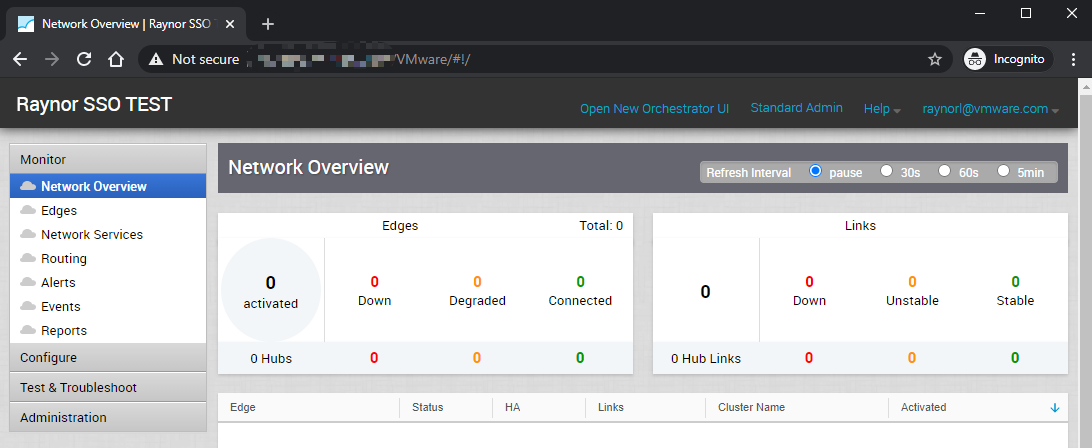需求场景
熟悉VMware SD-WAN解决方案的同学们知道,VCO是唯一的配置和管理入口,所有的日常运维监控管理都需要登陆VCO,VCO的Single Sign-On需求自然是不能少的,本文将详细展示SSO的具体设定方法。
演示版本: VCO 4.2
VCO分为Operator/Partner/Enterprise三个级别的管理界面,本次以Enterprise管理界面为例进行演示
SSO流程
SSO FlowChart
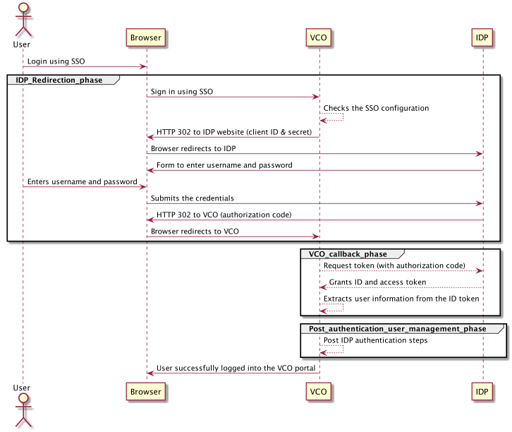
配置步骤
此处以okta的SSO为例进行设置演示,整体配置分为两大部分,一部分为okta上的配置,另一个部分为VCO上的配置
OKTA
Step 0 注册OKTA develop,并登录Dashboard
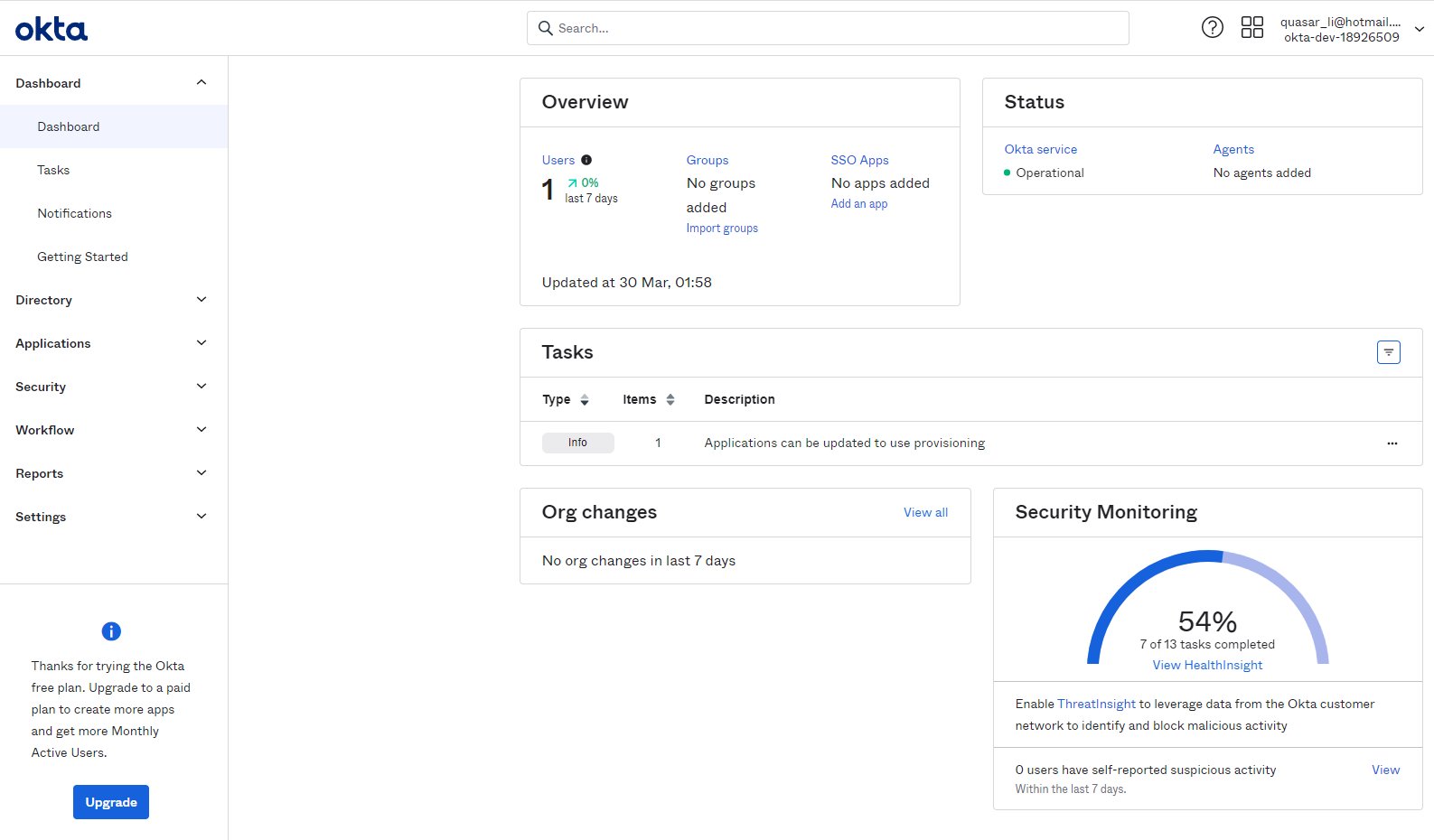
Step 1 Application -> Add Application
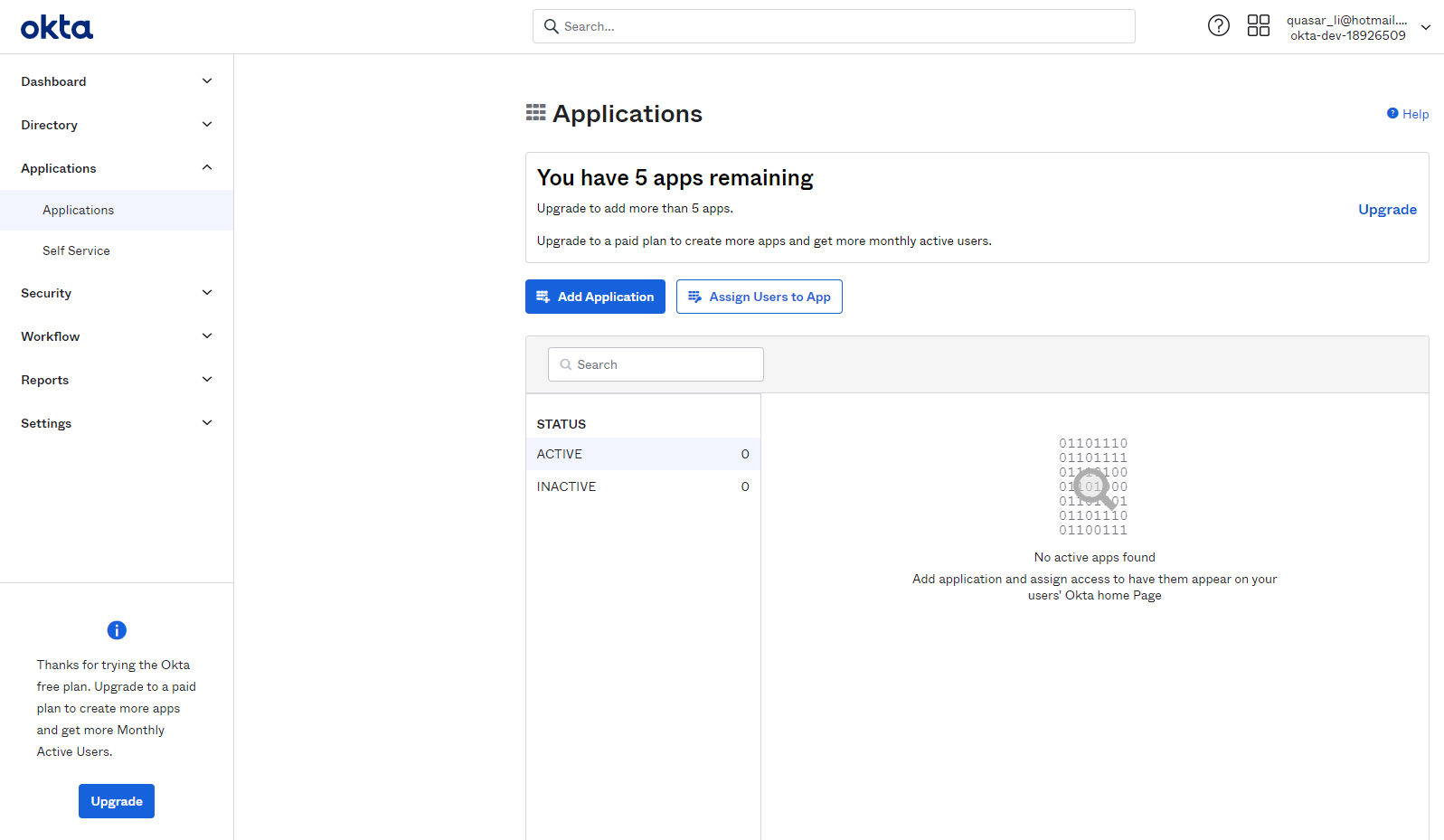
Create New App
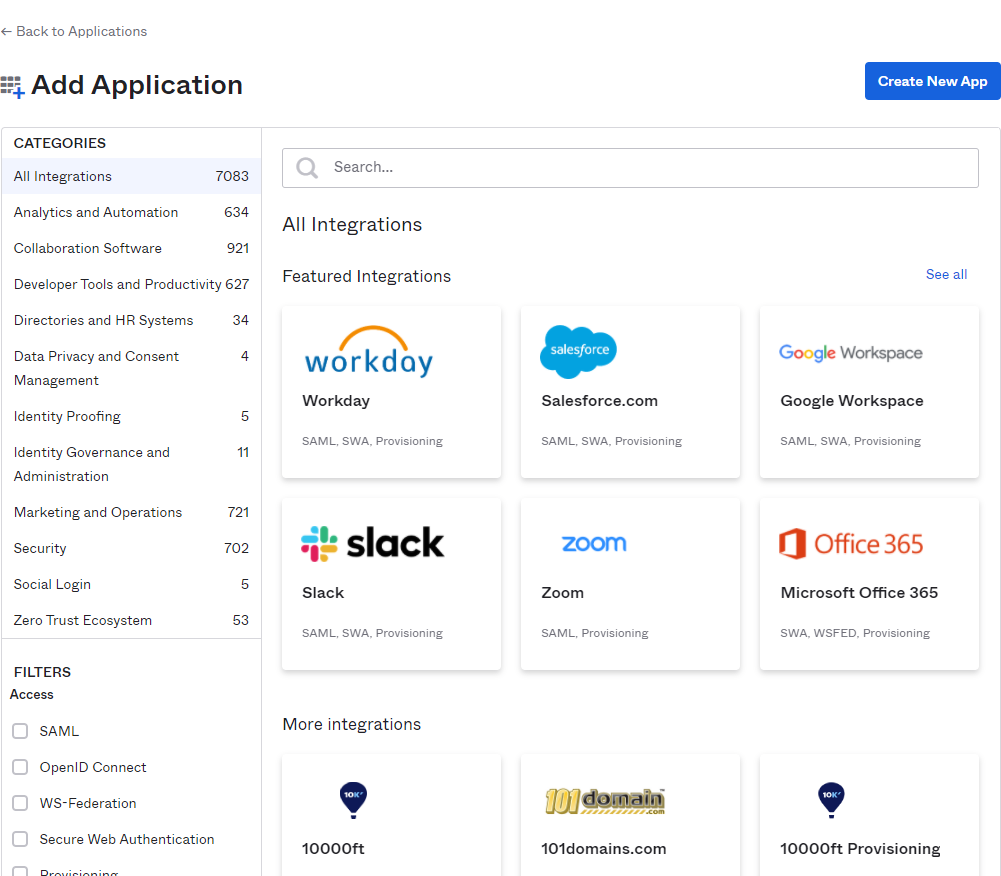
选择Platform为Web,采用OpenID Connect作为SSO协议,目前VCO的SSO仅支持OpenID的方式
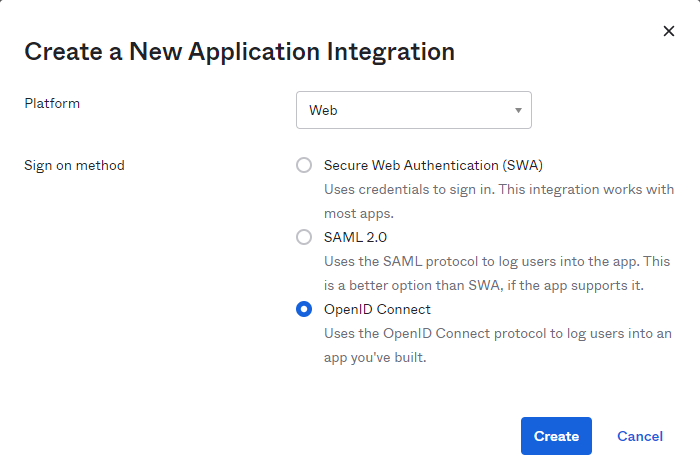
配置OpenID Connect的集成参数,登陆的跳转地址https:///login/ssologin/openidCallback
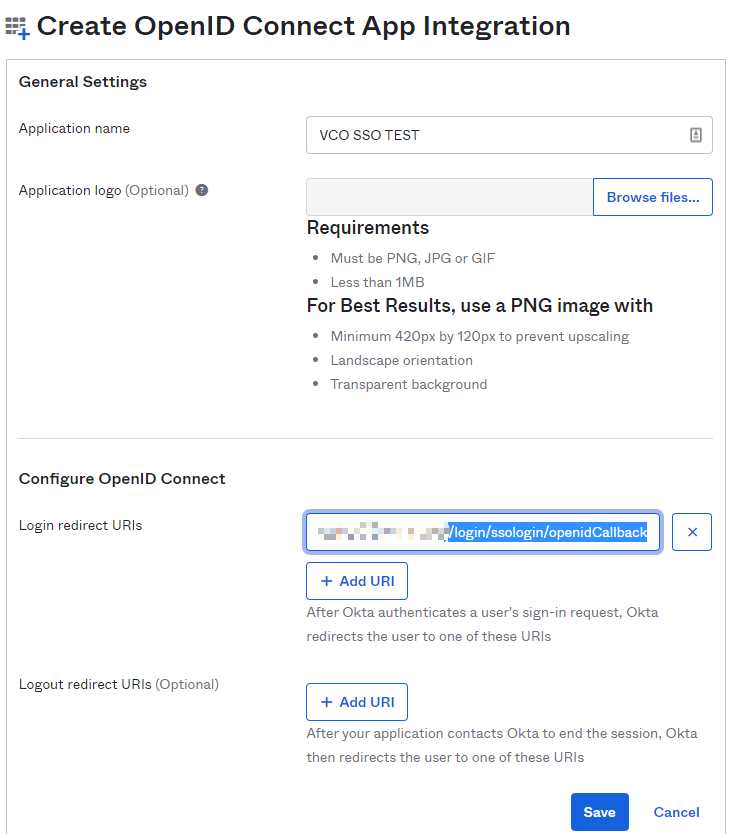
App创建好后,在General页面中,勾选Refresh Token,并记录下Client ID和Client Secret
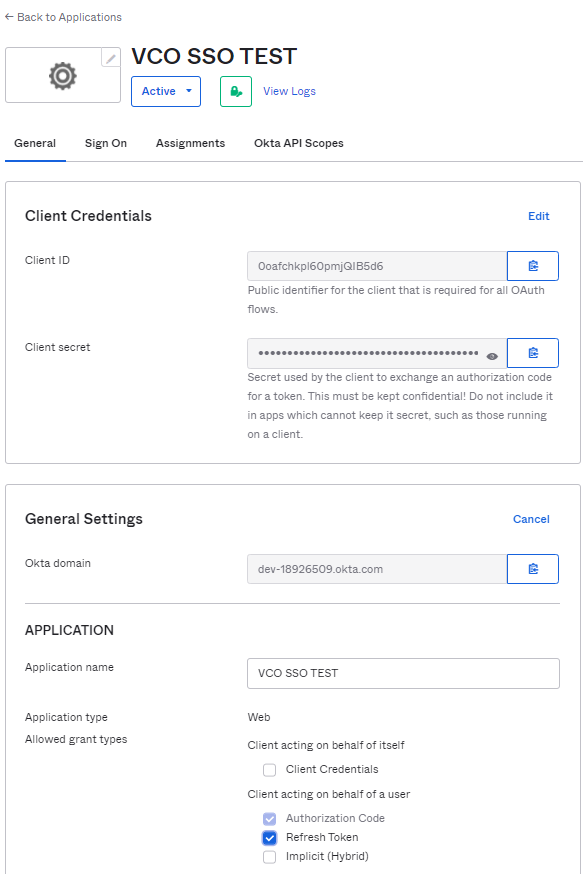
Step 2
创建用户组 Directory -> Groups -> Add Group
增加VCO_StandardAdmin 和 VCO_SuperAdmin,也可以按需增加其他角色,比如Monitor用户组或Support用户组,这里后面会和VCO上的设置做对应关系
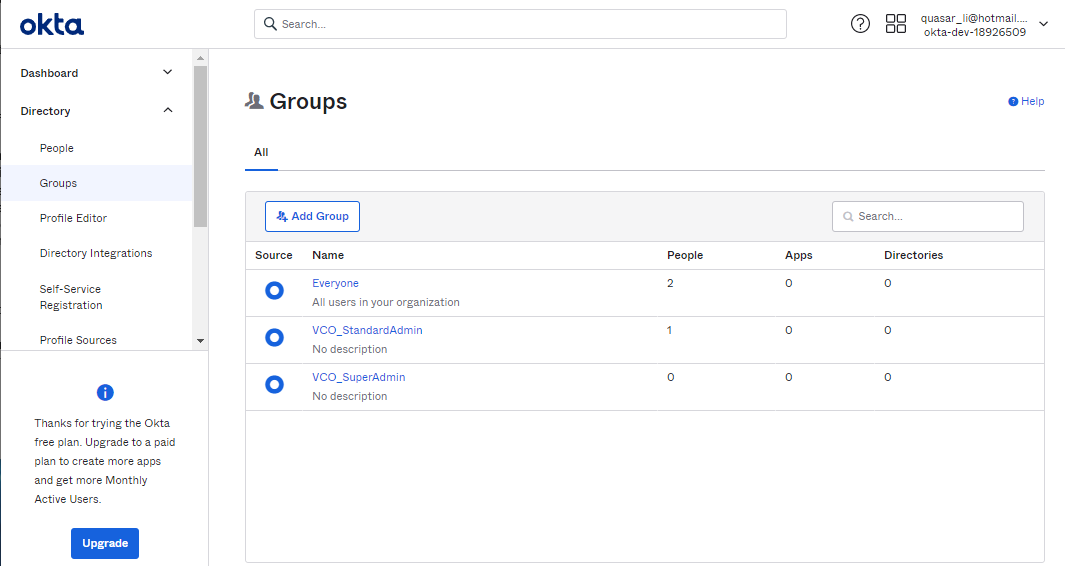
创建用户 Directory -> People -> Add Person
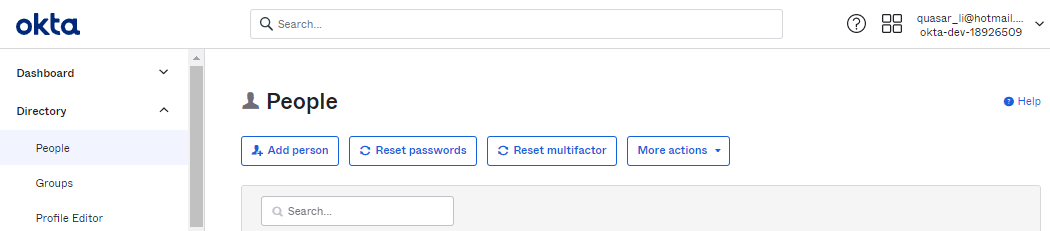
填写账户信息,username必须是邮箱账户,此处选择对应的Group
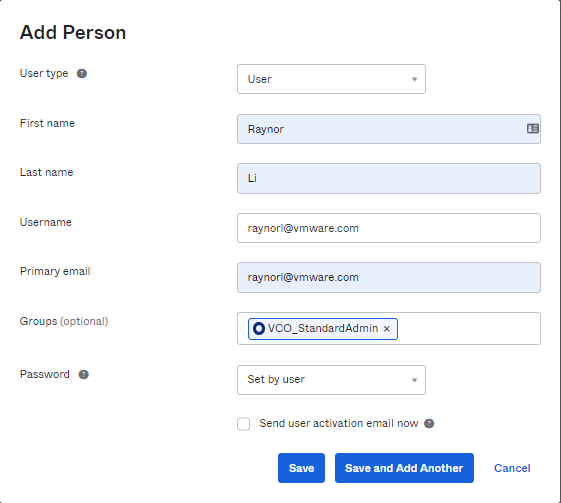
添加完成后需要邮件激活一下
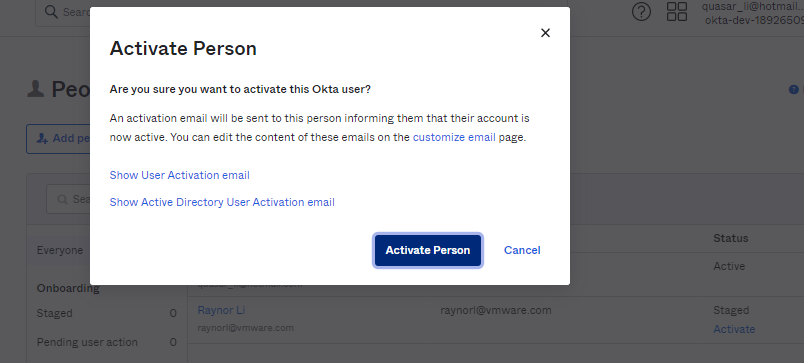
收到这样的激活邮件,点击Activate,并设置密码,后续在初次SSO登陆的时候会需要验证
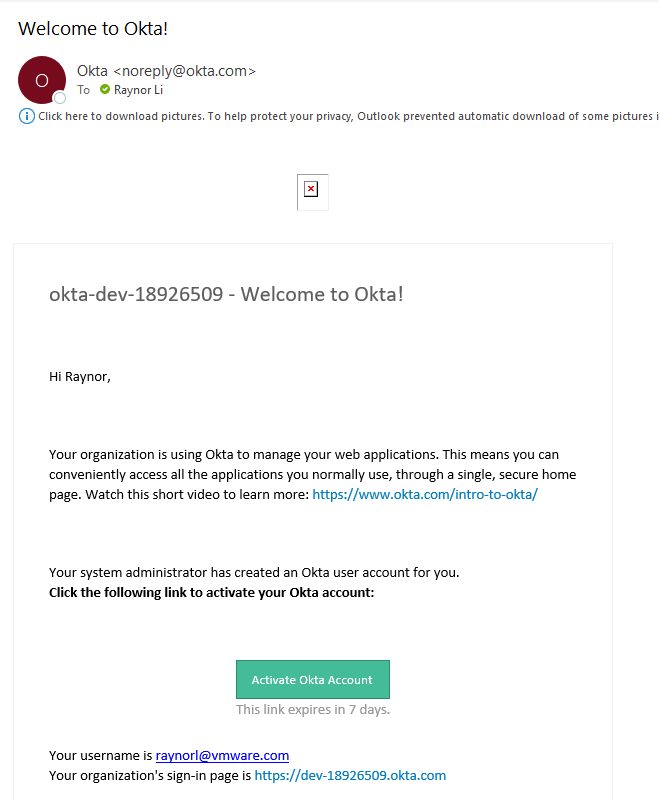
激活成功,需要去App添加用户授予权限
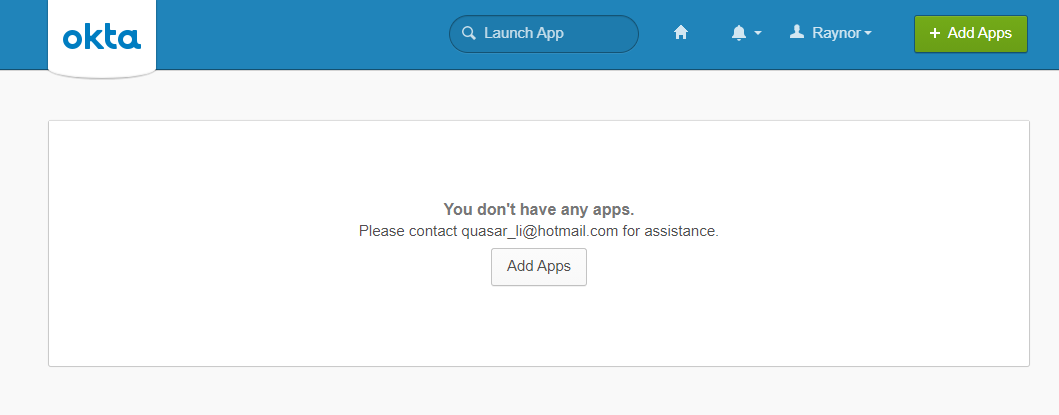
Step 3 添加用户权限
通过左边的导航栏 Applications -> Applications,进入到VCO SSO TEST -> Assignments,为用户添加权限
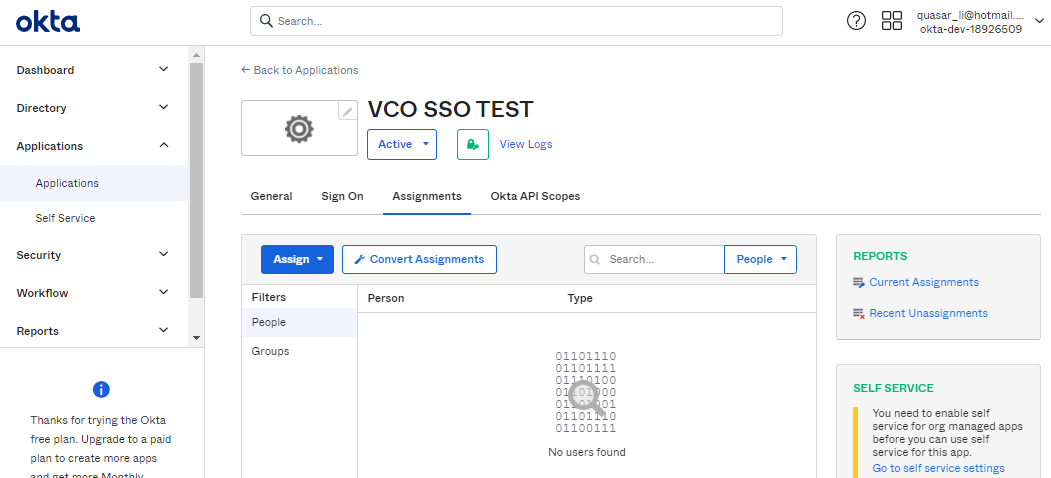
选择People,并点击上面蓝色框内Assign,选择Raynor Li,并点击右边的Assign
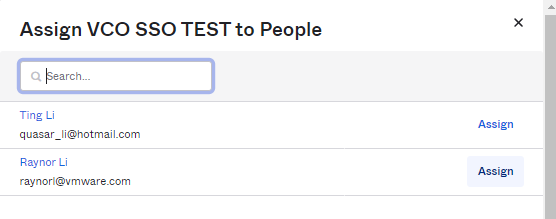
确认用户Raynor Li添加成功
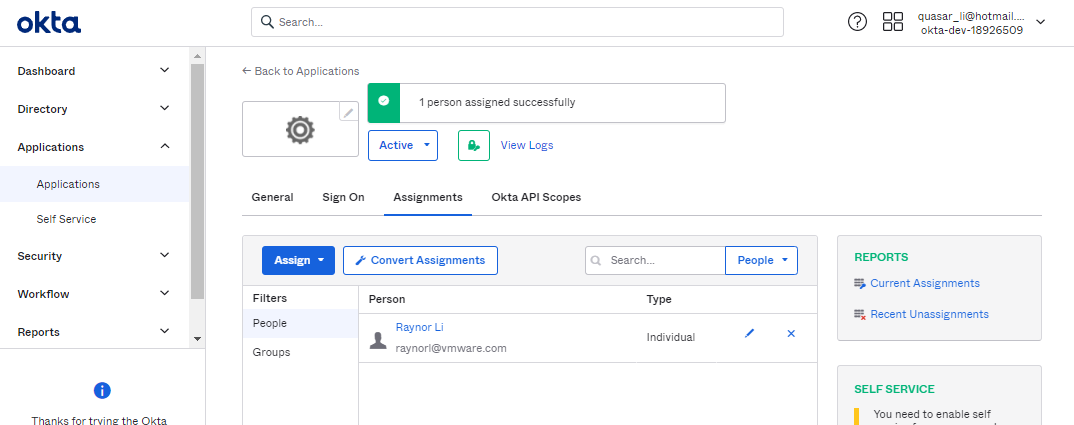
切换到Sign On标签页,在OpenID Connect ID Token中设置Group的Filter匹配条件,之前我们设置的Group是以VCO开头的(VCO_StandardAdmin / VCO_SuperAdmin),此时可以通过Filter匹配到
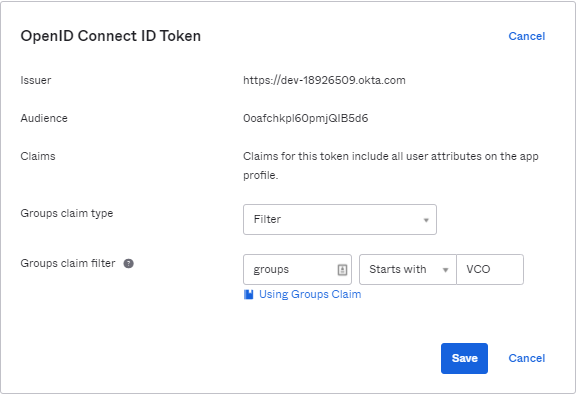
VCO
Step 0
VCO的配置相对简单很多,首先要确保Customer账户中一定要有Domain,如果创建Customer时没有设置,可以在System Settings -> General Information中填写
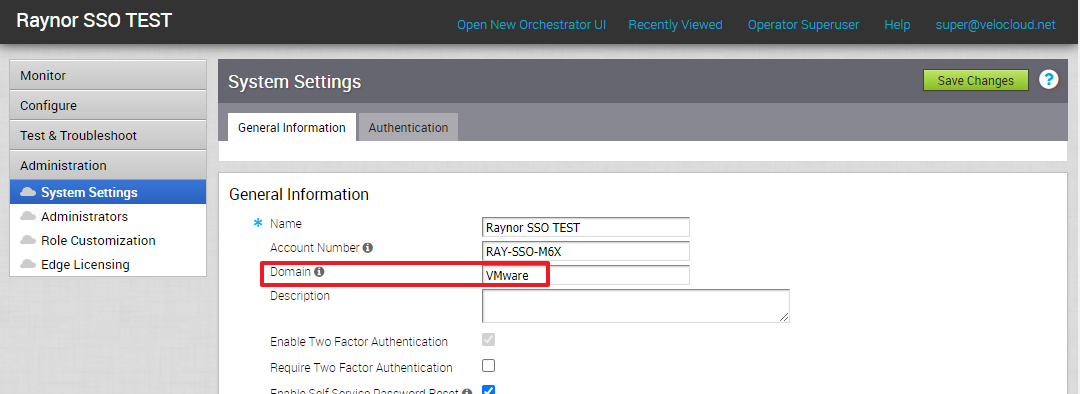
Step 1
在右边Authentication中,将Native验证方式改为Single Sign-On,选择Okta,并填写红框内信息
Well-known config URL要去各家SSO供应商那里去查,Okta的点这里
采用Okta中定义的角色类型,并匹配到VCO提供的角色组中,这里我们将Okta中创建的VCO_StandardAdmin这个组对应到VCO上Enterprise Standard Admin的权限组中
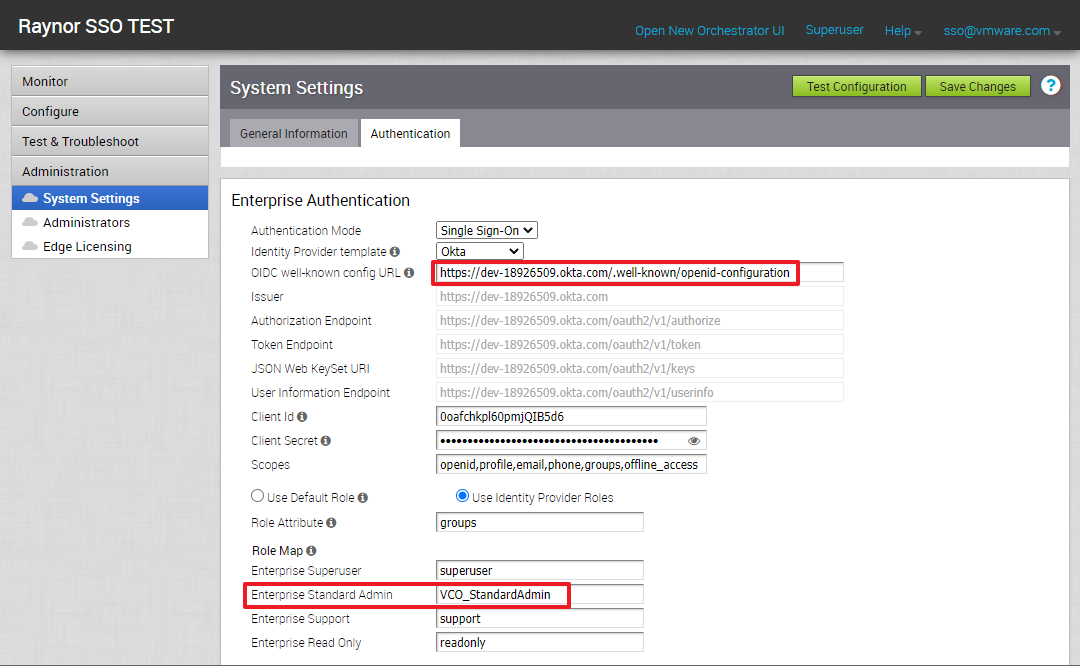
SSO测试
退出当前VCO登录账号进行SSO登录测试,由于浏览器缓存的原因,建议此时开一个无痕浏览(Incognito Windows)
输入用户名,并点击Sign In With Your Identity Provider
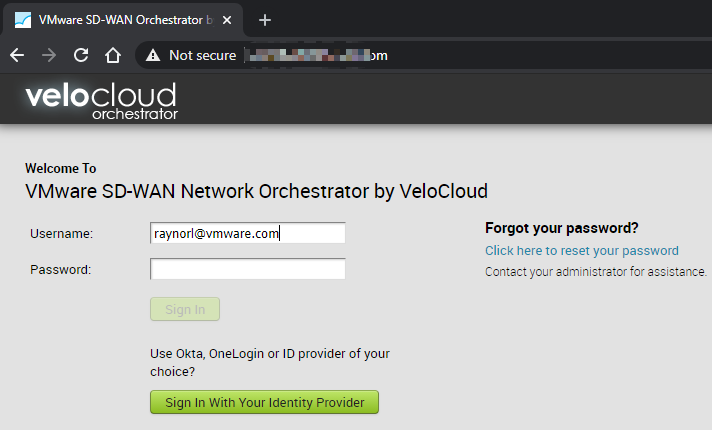
输入域名VMware,大小写不敏感
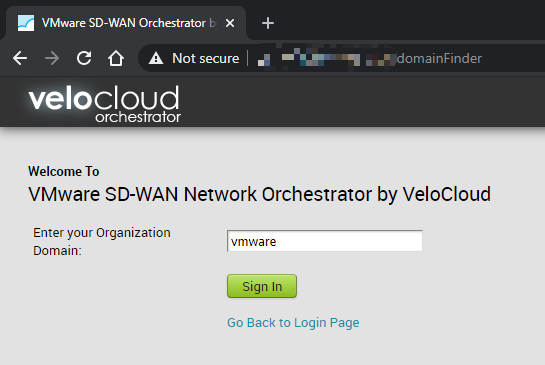
第一次登录的时候,会跳转到Okta的界面进行登录
输入注册激活时设置的密码进行登录
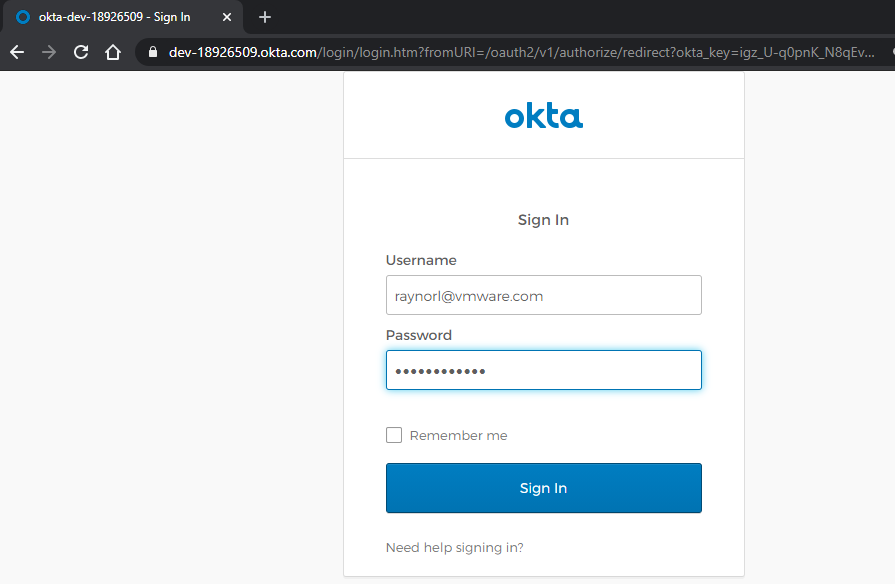
登录成功后,跳转回VCO的界面